Android पर कोई सिम कार्ड नहीं मिला त्रुटि ठीक करें
अनेक वस्तुओं का संग्रह / / November 28, 2021
सिम कार्ड शायद हमारे मोबाइल फोन का सबसे जरूरी हिस्सा है। इसके बिना, हम मोबाइल फोन का उपयोग करने के उद्देश्य को पूरा करने में सक्षम नहीं होंगे, अर्थात कॉल करना और प्राप्त करना। हम मोबाइल नेटवर्क के बिना भी इंटरनेट से कनेक्ट नहीं हो पाएंगे। इसलिए, जब हमारे एंड्रॉइड स्मार्टफोन सिम कार्ड का पता लगाने में सक्षम नहीं होते हैं तो यह बेहद निराशाजनक होता है।

आपने अपने डिवाइस पर "कोई सिम कार्ड नहीं" या "सिम कार्ड का पता नहीं चला" जैसे त्रुटि संदेशों का अनुभव किया होगा, भले ही सिम कार्ड आपके डिवाइस में डाला गया है। खैर, मानो या न मानो, यह एक काफी सामान्य समस्या है और इसे आसानी से हल किया जा सकता है। इस लेख में, हम इस कष्टप्रद त्रुटि को ठीक करने के लिए आपके द्वारा उठाए जा सकने वाले चरणों की एक श्रृंखला से गुजरेंगे। यदि पहले कुछ काम नहीं करते हैं तो आशा न खोएं; आपके लिए कोशिश करते रहने के लिए हमारे पास बहुत से अन्य विकल्प बचे हैं।
अंतर्वस्तु
- Android पर कोई सिम कार्ड नहीं मिला त्रुटि ठीक करें
- 1. अपने डिवाइस को रीबूट करें
- 2. बैटरी अलग करें और पुनः संलग्न करें
- 3. अपना सिम कार्ड समायोजित करें
- 4. मैनुअल चयन मोबाइल/नेटवर्क ऑपरेटर
- 5. सिम कार्ड बदलें
- 6. सिम कार्ड किसी और के फोन में लगाएं
- 7. हवाई जहाज मोड टॉगल करें
- 8. ग्राहक सेवा से सम्पर्क करें
- 9. डिवाइस को सेफ मोड में चलाएं
- 10. अपने फ़ोन पर फ़ैक्टरी रीसेट करें
Android पर कोई सिम कार्ड नहीं मिला त्रुटि ठीक करें
1. अपने डिवाइस को रीबूट करें
यह एक ज्ञात सिम कार्ड सहित एंड्रॉइड पर कई समस्याओं का एक सरल और प्रभावी समाधान है। बस अपने डिवाइस को स्विच ऑफ करें और इसे फिर से चालू करें या रीबूट विकल्प का उपयोग करें। आपको बस इतना करना है कि पावर बटन को तब तक दबाए रखें जब तक कि पावर मेनू दिखाई न दे और फिर रिबूट बटन पर टैप करें। एक बार फोन के पुनरारंभ होने के बाद जांच लें कि समस्या हल हो गई है या नहीं।

यह भी पढ़ें:अपने Android फ़ोन को पुनरारंभ या रिबूट कैसे करें?
2. बैटरी अलग करें और पुनः संलग्न करें
अधिकांश उपकरणों में यह संभव नहीं है क्योंकि बैटरी को अलग नहीं किया जा सकता है। हालाँकि, यदि आप अपने फ़ोन की बैटरी निकाल सकते हैं, तो आप इसे आज़मा सकते हैं। बस अपने डिवाइस को स्विच ऑफ कर दें और बैटरी निकाल दें और फिर उसे वापस अंदर रख दें। अपने फ़ोन को पुनरारंभ करें और जांचें कि क्या सिम कार्ड ठीक से काम करना शुरू कर देता है और आप करने में सक्षम हैं समाधान Android पर कोई सिम कार्ड त्रुटि का पता नहीं चला।

3. अपना सिम कार्ड समायोजित करें
हो सकता है कि किसी कारण से सिम कार्ड गलत हो गया हो और इस कारण से आपका डिवाइस कार्ड का पता लगाने में सक्षम न हो। समाधान वास्तव में सरल है, आपको बस अपने सिम कार्ड को सिम ट्रे से निकालने और इसे वापस ठीक से रखने की आवश्यकता है। कॉन्टैक्ट पिन पर धूल के कणों को हटाने के लिए आप अपने सिम कार्ड को सूखे कपड़े से भी पोंछ सकते हैं।

अगर आपका डिवाइस पुराना है तो टूट-फूट के कारण संभव है कि सिम कार्ड ठीक से फिट न हो। आप यह सुनिश्चित करने के लिए कागज के टुकड़े या टेप का उपयोग करने का प्रयास कर सकते हैं कि सिम कार्ड स्लॉट में कसकर फिट बैठता है।
4. मैनुअल चयन मोबाइल/नेटवर्क ऑपरेटर
आमतौर पर, एक एंड्रॉइड स्मार्टफोन स्वचालित रूप से सिम कार्ड का पता लगाता है और उपलब्ध सर्वोत्तम नेटवर्क विकल्प से जुड़ जाता है। हालांकि, यदि आप किसी अज्ञात सिम/नेटवर्क की समस्या का सामना कर रहे हैं, तो आप मैन्युअल रूप से एक सिम/नेटवर्क का चयन करने का प्रयास कर सकते हैं। इसे सरलता से करने के लिए:
1. के पास जाओ समायोजन आपके फोन का।

2. चुनते हैं वायरलेस और नेटवर्क.

3. अब क्लिक करें मोबाइल नेटवर्क.
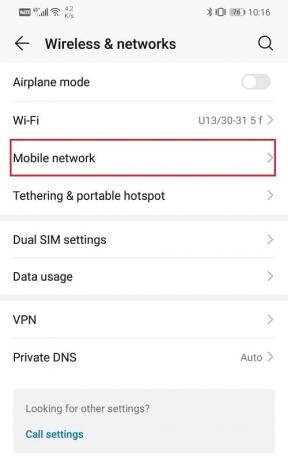
4. पर टैप करें कैरियर विकल्प.
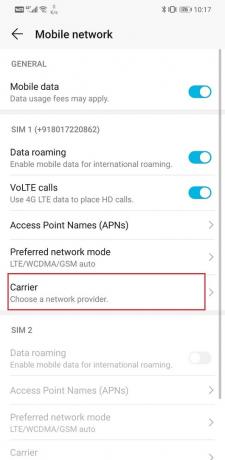
5. स्वचालित विकल्प टॉगल करें इसे बंद करने के लिए।
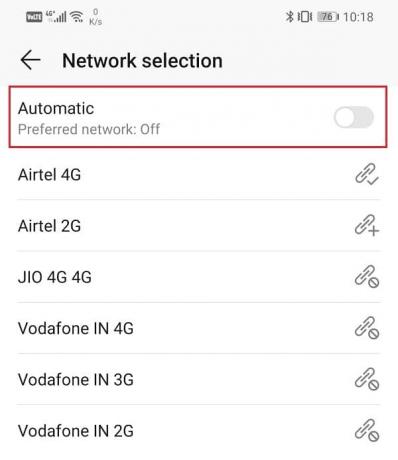
6. अब आपका फोन उपलब्ध नेटवर्क की खोज शुरू कर देगा और आपको अपने क्षेत्र में नेटवर्क की सूची दिखाएगा। अपनी कैरियर कंपनी से मेल खाने वाले पर क्लिक करें और उपलब्ध सर्वोत्तम गति (अधिमानतः 4G) का चयन करें।
5. सिम कार्ड बदलें
आधुनिक स्मार्टफोन ने अपने सिम कार्ड ट्रे का आकार छोटा कर दिया है। इसका मतलब है कि आपको आवश्यकता के आधार पर अपने मानक आकार के सिम कार्ड को माइक्रो या नैनो में छोटा करना होगा। एक छोटा सिम सोने की प्लेटों के आसपास के अतिरिक्त प्लास्टिक क्षेत्र को हटा देता है। यह संभव है कि सिम कार्ड को मैन्युअल रूप से काटते समय आपने किसी तरह सोने की प्लेटों को क्षतिग्रस्त कर दिया हो। इसके परिणामस्वरूप सिम कार्ड क्षतिग्रस्त और अनुपयोगी हो जाता है। इस मामले में, आप केवल एक नया सिम कार्ड प्राप्त कर सकते हैं और फिर उसी नंबर को इस नए कार्ड में पोर्ट करवा सकते हैं।
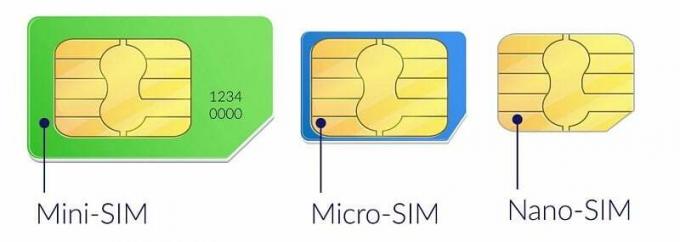
6. सिम कार्ड किसी और के फोन में लगाएं
यह सुनिश्चित करने के लिए कि समस्या आपके फोन में नहीं बल्कि आपके सिम कार्ड के साथ है, आप सिम कार्ड को किसी अन्य फोन में डाल सकते हैं और देख सकते हैं कि यह पता चला है या नहीं। यदि आप दूसरे डिवाइस पर भी यही समस्या देखते हैं, तो आपका सिम कार्ड खराब हो गया है और यह एक नया पाने का समय है।
यह भी पढ़ें:फिक्स Gboard Android पर क्रैश होता रहता है
7. हवाई जहाज मोड टॉगल करें
एक और आसान उपाय यह है कि हवाई जहाज के विमान मोड को चालू करें और फिर थोड़ी देर में इसे फिर से बंद कर दें। यह मूल रूप से आपके फोन के पूरे नेटवर्क रिसेप्शन सेंटर को रीसेट करता है। आपका फ़ोन अब स्वचालित रूप से मोबाइल नेटवर्क की खोज करेगा। यह एक साधारण तकनीक है जो कई मौकों पर काफी कारगर साबित होती है। त्वरित मेनू तक पहुंचने के लिए बस अधिसूचना पैनल से नीचे खींचें और हवाई जहाज के प्रतीक पर क्लिक करें।
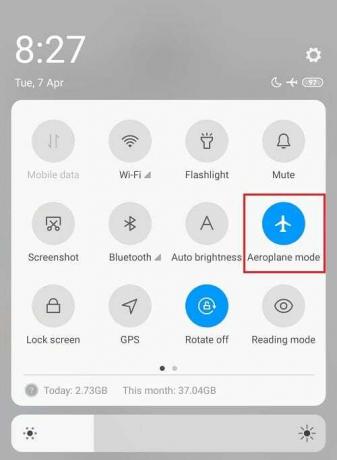
8. ग्राहक सेवा से सम्पर्क करें
कभी-कभी जब कोई सिम कार्ड पुराना हो जाता है, तो वह ठीक से काम नहीं करता है। कई बार कैरियर कंपनी खुद ही पुराने सिम कार्ड वापस ले लेती है और सपोर्ट बंद कर देती है। यह संभव है कि आप इस कारण से "नो सिम कार्ड डिटेक्ट एरर" का सामना कर रहे हों। कंपनी ने स्वयं आपके सिम के लिए सक्रिय नेटवर्क कनेक्शन बंद कर दिया है। इस स्थिति में, आपको ग्राहक सेवा से संपर्क करने की आवश्यकता है। आप अपने कैरियर के लिए नजदीकी स्टोर पर जा सकते हैं और उनसे अपने सिम के बारे में पूछ सकते हैं। आप एक ही नंबर रखते हुए एक नया सिम प्राप्त कर सकते हैं, अपने सिम कार्ड पर डेटा ट्रांसफर कर सकते हैं, और मौजूदा नेटवर्क प्लान को भी जारी रख सकते हैं।
9. डिवाइस को सेफ मोड में चलाएं
यह संभव है कि समस्या किसी तृतीय-पक्ष ऐप के कारण हो सकती है जिसे आपने अपने फ़ोन में इंस्टॉल किया है। डिवाइस को सेफ मोड में चलाकर पता लगाने का एकमात्र तरीका है। सेफ मोड में, केवल इन-बिल्ट डिफॉल्ट सिस्टम ऐप्स को चलने की अनुमति है। यदि आपका डिवाइस सुरक्षित मोड में सिम का पता लगाने में सक्षम है तो इसका मतलब है कि समस्या किसी तीसरे पक्ष के ऐप के कारण हो रही है जिसे आपने अपने फोन में इंस्टॉल किया है। डिवाइस को सुरक्षित मोड में पुनरारंभ करने के लिए, इन सरल चरणों का पालन करें।
1. पावर बटन को तब तक दबाकर रखें जब तक आपको अपनी स्क्रीन पर पावर मेनू दिखाई न दे.
2. अब पावर बटन को तब तक दबाते रहें जब तक कि आपको एक पॉप-अप दिखाई न दे जो आपको सुरक्षित मोड में रीबूट करने के लिए कह रहा हो।
3. ओके पर क्लिक करें और डिवाइस हो जाएगा सुरक्षित मोड में रीबूट और पुनरारंभ करें.

4. अब जांचें कि क्या आपके सिम कार्ड का पता आपके फोन से चल रहा है।
10. अपने फ़ोन पर फ़ैक्टरी रीसेट करें
यह अंतिम उपाय है जिसे आप आजमा सकते हैं यदि उपरोक्त सभी तरीके विफल हो जाते हैं। यदि कुछ और काम नहीं करता है, तो आप अपने फ़ोन को फ़ैक्टरी सेटिंग्स पर रीसेट करने का प्रयास कर सकते हैं और देख सकते हैं कि क्या यह समस्या का समाधान करता है। फ़ैक्टरी रीसेट का विकल्प चुनने से आपके सभी ऐप्स, उनका डेटा और आपके फ़ोन से फ़ोटो, वीडियो और संगीत जैसे अन्य डेटा भी हट जाएंगे। इस कारण से, यह सलाह दी जाती है कि फ़ैक्टरी रीसेट के लिए जाने से पहले आप एक बैकअप बना लें। जब आप अपने फ़ोन को फ़ैक्टरी रीसेट करने का प्रयास करते हैं, तो अधिकांश फ़ोन आपको अपने डेटा का बैकअप लेने के लिए कहते हैं। आप बैकअप लेने के लिए इन-बिल्ट टूल का उपयोग कर सकते हैं या इसे मैन्युअल रूप से कर सकते हैं, चुनाव आपका है।
1. के लिए जाओ समायोजन आपके फोन का।
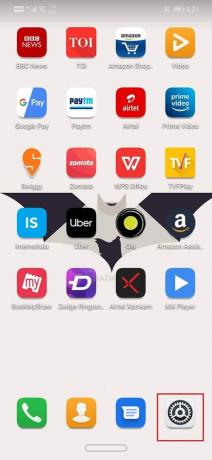
2. पर टैप करें सिस्टम टैब.

3. अब यदि आपने पहले से अपने डेटा का बैकअप नहीं लिया है, तो Google ड्राइव पर अपना डेटा सहेजने के लिए अपने डेटा का बैकअप लें विकल्प पर क्लिक करें।
4. इसके बाद पर क्लिक करें टैब रीसेट करें.

5. अब पर क्लिक करें फ़ोन विकल्प रीसेट करें.

अनुशंसित: अपने एंड्रॉइड फोन को अनफ्रीज कैसे करें
और यह इस समस्या निवारण मार्गदर्शिका का अंत है, लेकिन मुझे आशा है कि अब तक आप इसे करने में सक्षम होंगे फिक्स नो सिम कार्ड डिटेक्ट एरर ऊपर सूचीबद्ध विधियों का उपयोग करके Android पर। और अगर आपका कोई सवाल या सुझाव है तो बेझिझक कमेंट सेक्शन में पहुंचें।



